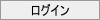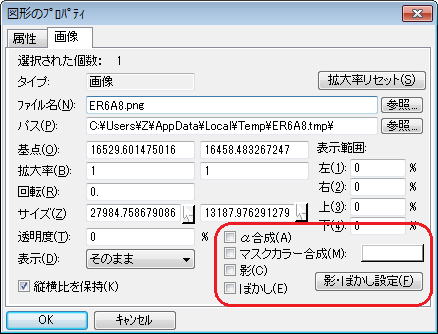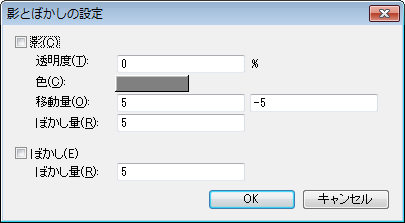コラムのページに戻る
◆
DRA-CAD9 plusの新機能
◆
DRA-CAD9 plus では「画像の影付き表現」と「画像のぼかし表現」が新機能として追加されました。
図面上に貼り付けた画像に影を付けたり周囲をぼかすことにより、より見栄えの良い図面や提案書が作成できます。
操作は[図形のプロパティダイアログ]の[画像タブ]で行います。
◆
ダイアログの説明
◆
図形のプロパティコマンドで画像を指示すると、
[図形のプロパティダイアログ]の[画像タブ]に、[影][ぼかし]という項目が追加されています。
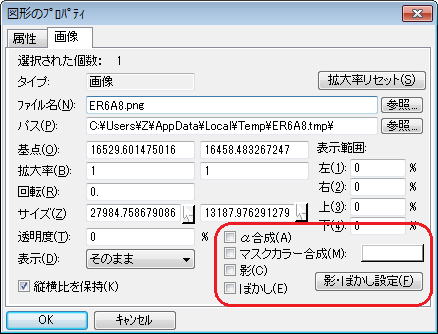
[□影]にチェックを入れると影付き表現になります。
[□ぼかし]にチェックを入れるとぼかし表現になります。
[影・ぼかし設定]ボタンををクリックすると[影とぼかしの設定ダイアログ]が表示されます。
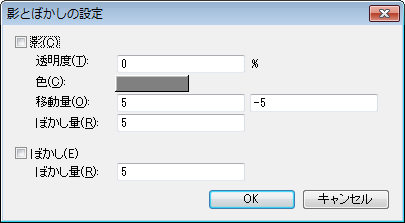
このダイアログで影の色や範囲、ぼかし量を設定します。
移動量(元画像に対する影の移動量)とぼかし量(影周辺のぼかし)の単位はmmで、出力サイズで指定します。
一般的な画像エディタプログラムではピクセル単位での指定が多いのでご注意ください。
設定値に制限はありませんが、ぼかし量に大きな値(10以上程度)を入れると処理に時間がかかります。
◆
表現例
◆
下図は実際のDRA-CAD9 plus の画面のキャプチャーです。
分かりやすいように背景は薄いイエローでグリッドを表示しています。

◆
アルファチャンネルやマスクカラー合成の透過画像の場合
◆
影については、アルファ合成やマスクカラー合成の透過画像に対応していますので下のような表現も可能です。

◆
実際の図面での利用例
◆
駐車場計画の図面に影付き画像を配置したサンプルを作ってみました。

車・人物・樹木は画像を使っています。
マスクカラー合成やアルファ合成と影機能を組み合わせることによって車や樹木に影が付きます。
上の例では、画像は特に何も編集する必要はありません。
◆
今後の展開
◆
画像だけでなく、ポリラインの塗りつぶし、ハッチングなどに対する影表現も検討中です。
注:本コラムはDRA-CAD9 plus Ver.9.8.0.1 時点での機能を紹介しています。
その後のバージョンでは変更されている場合もありますのでご了承ください。